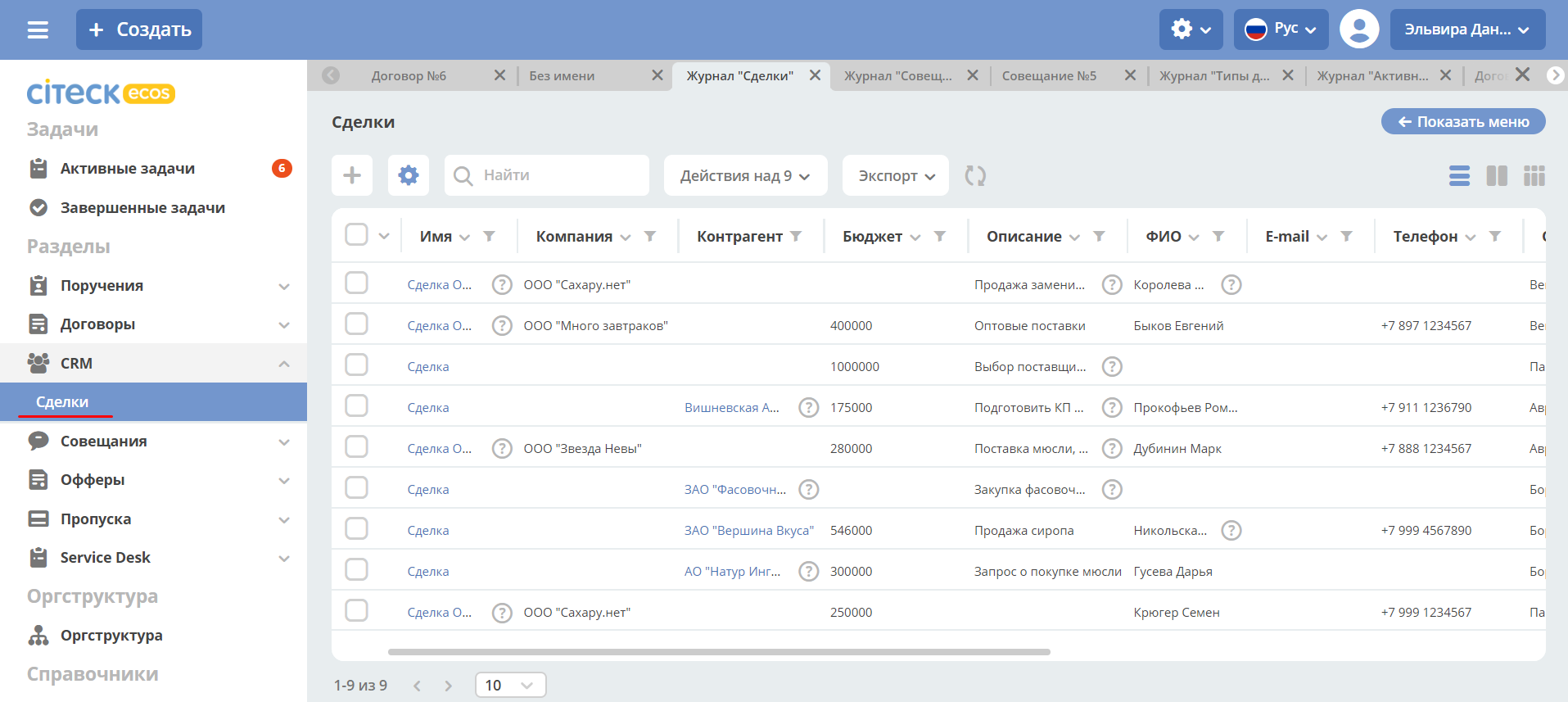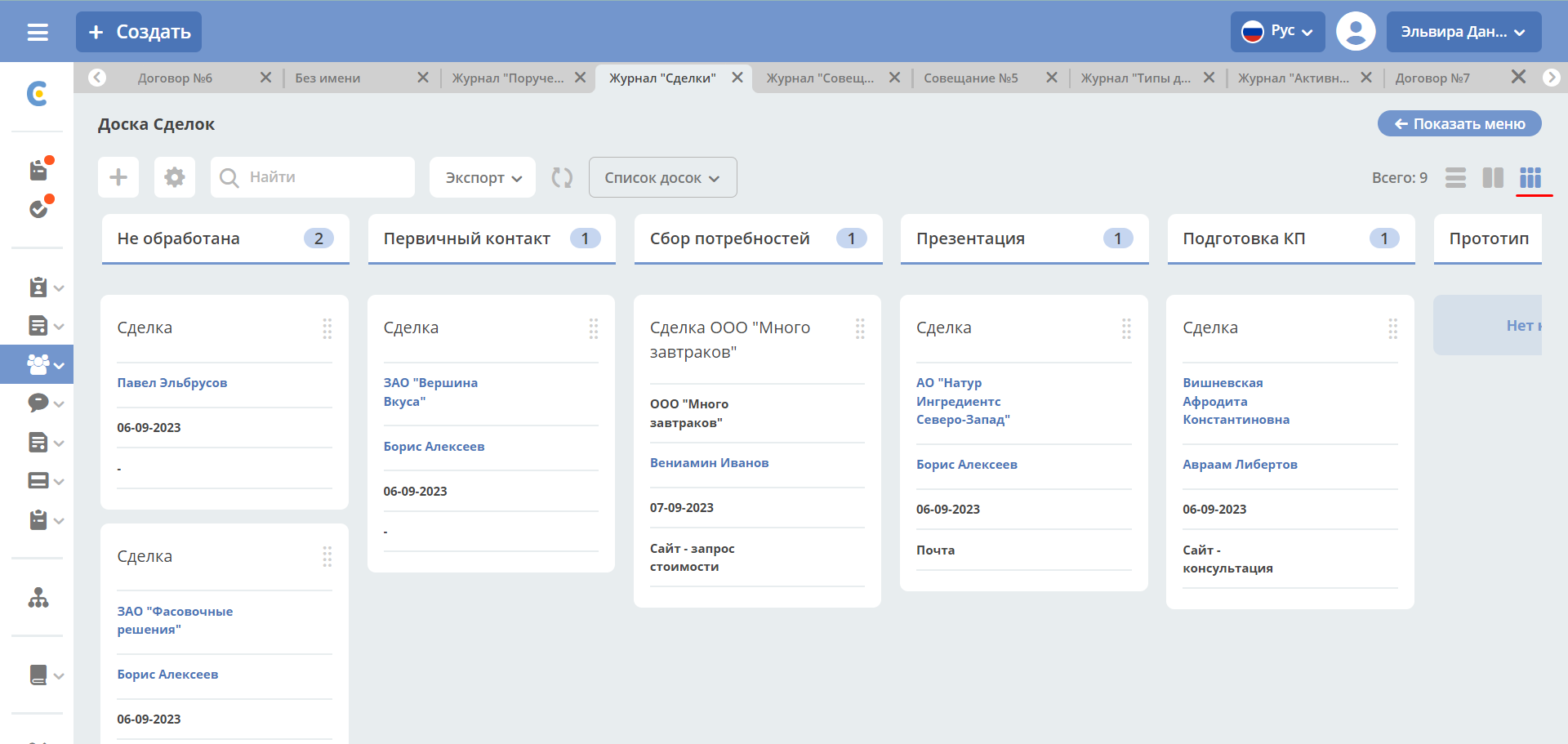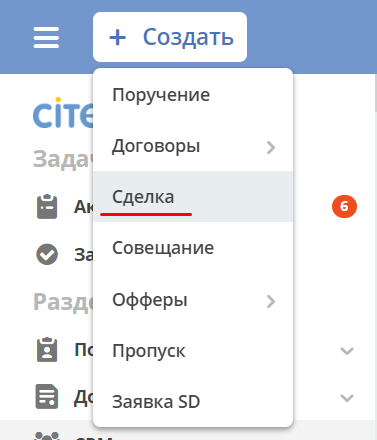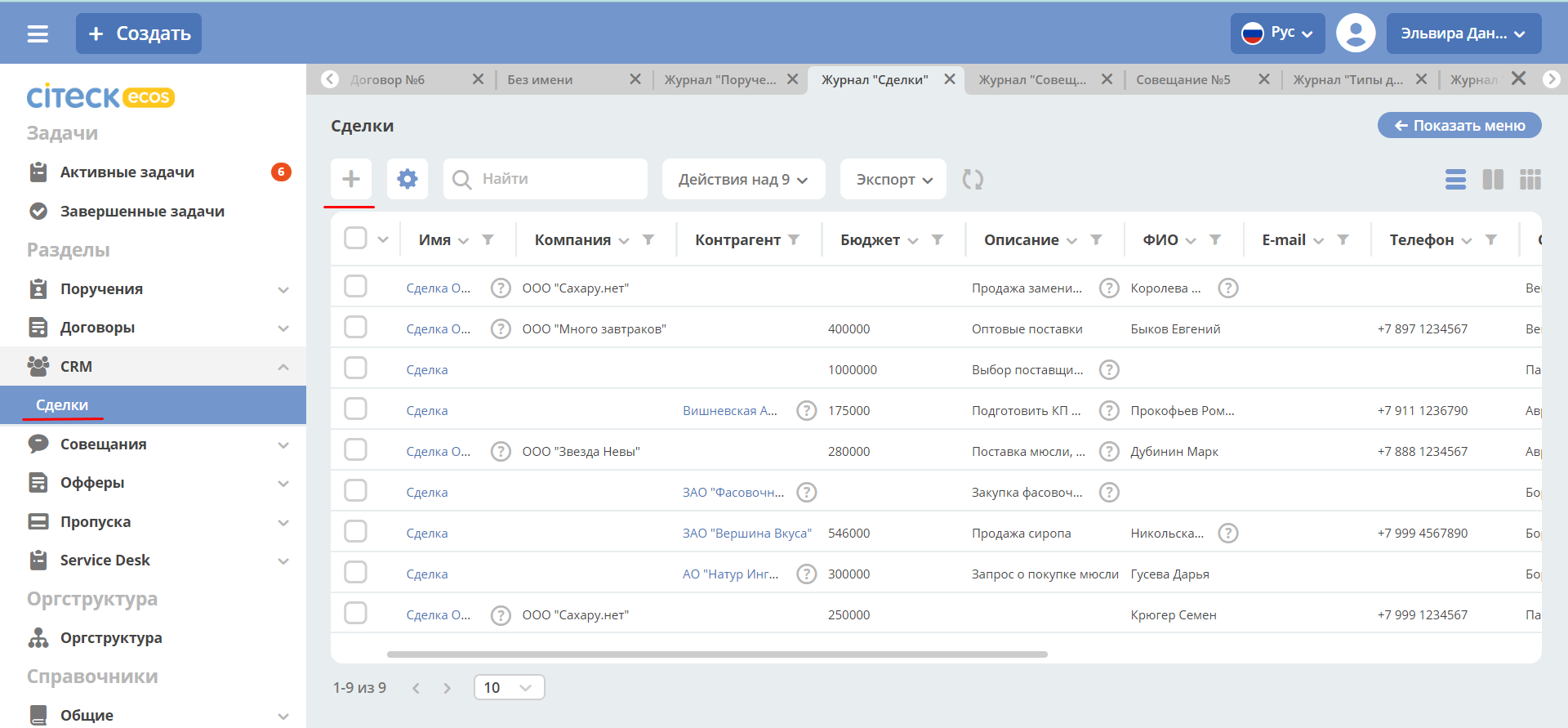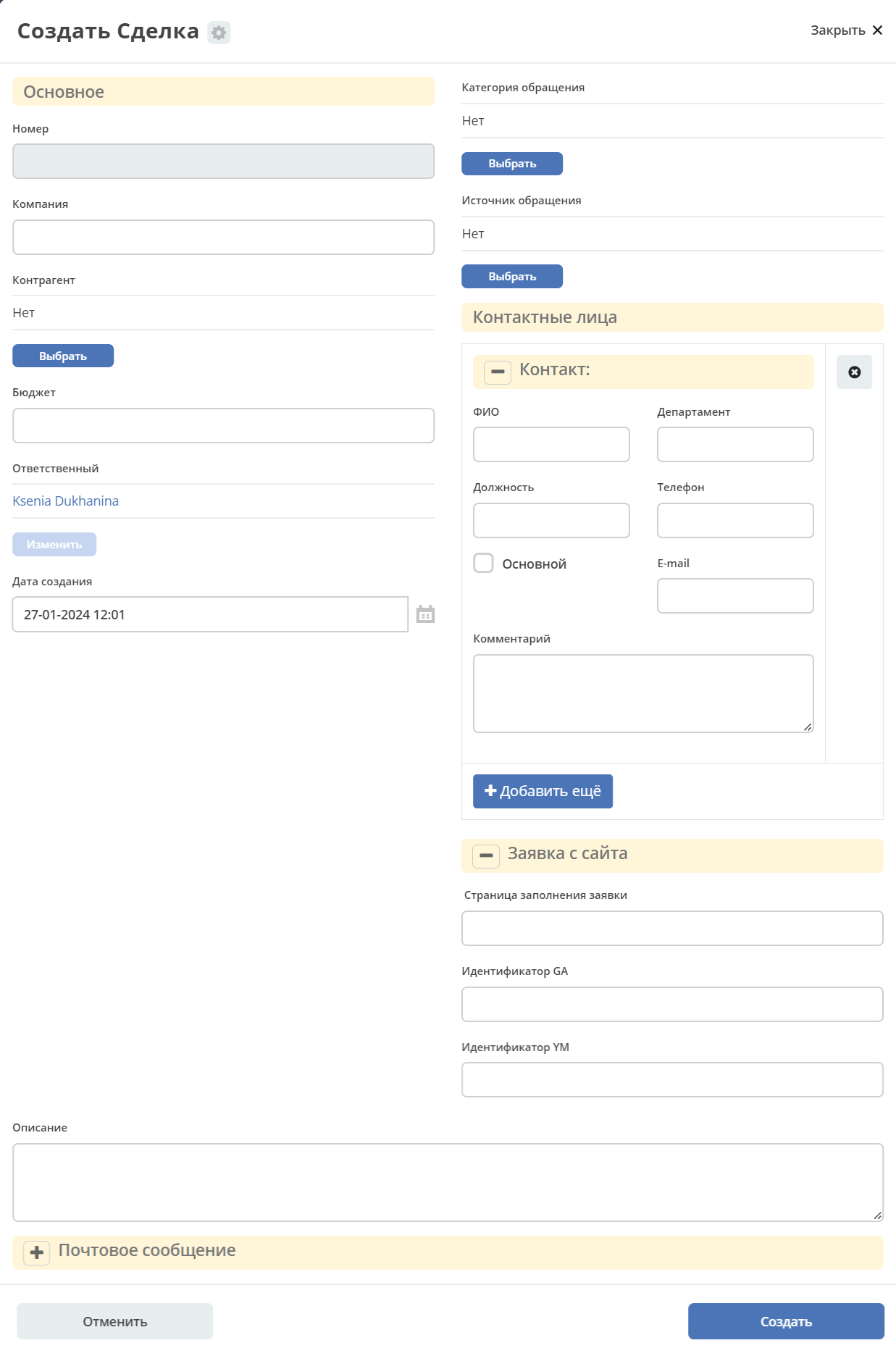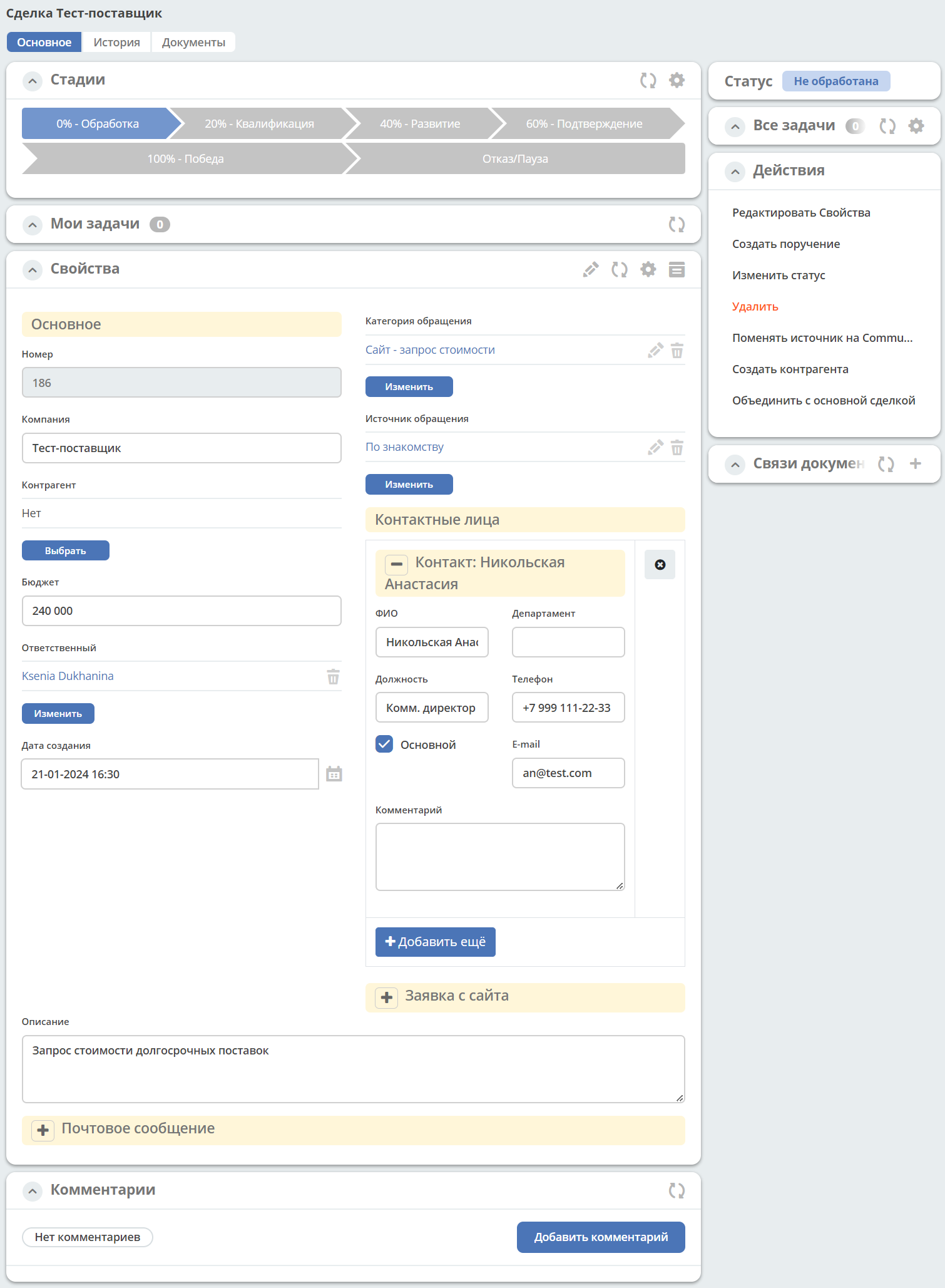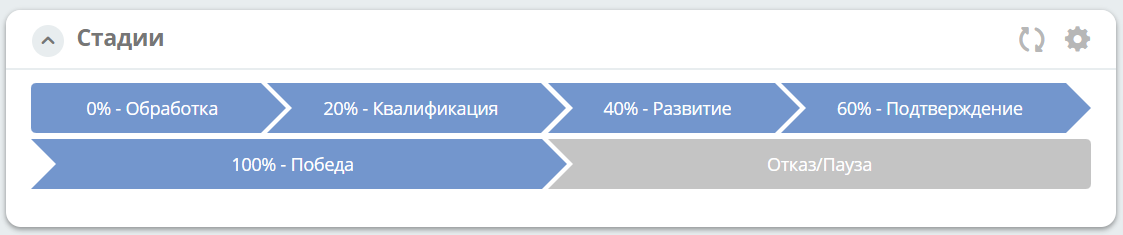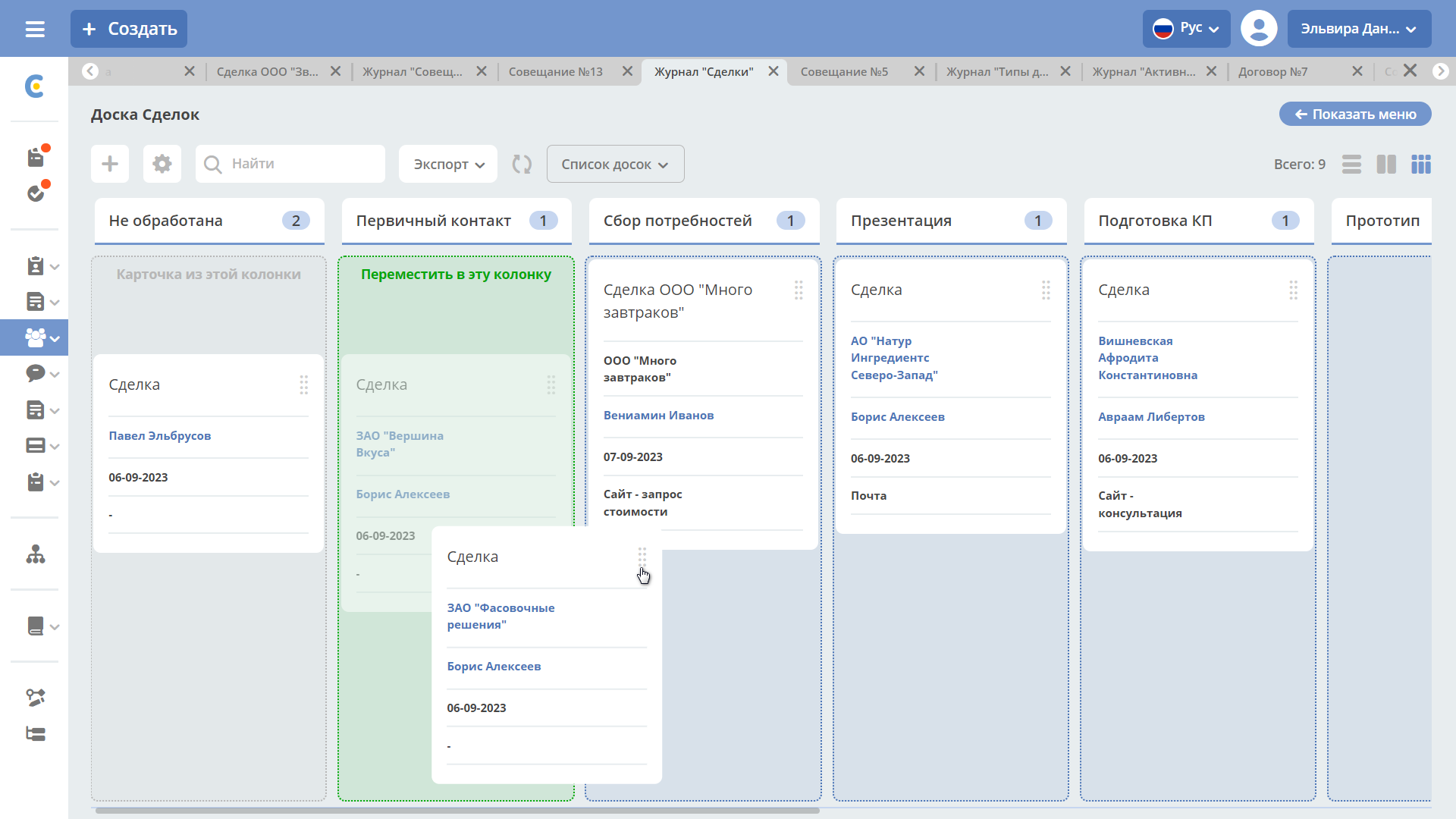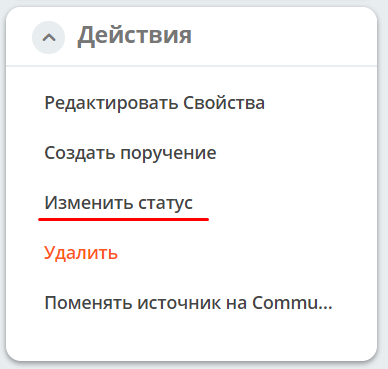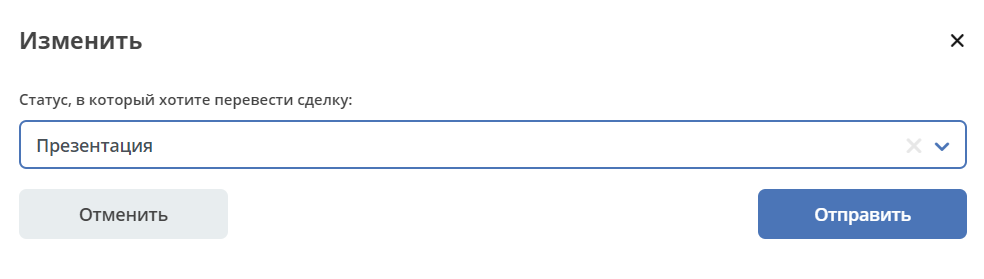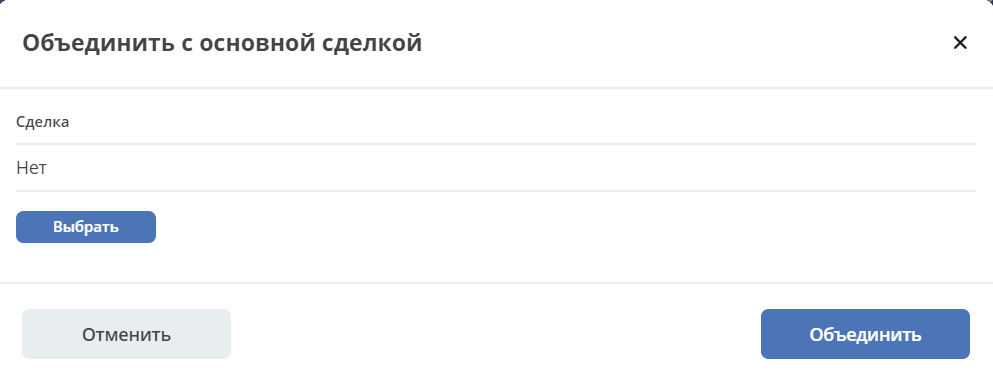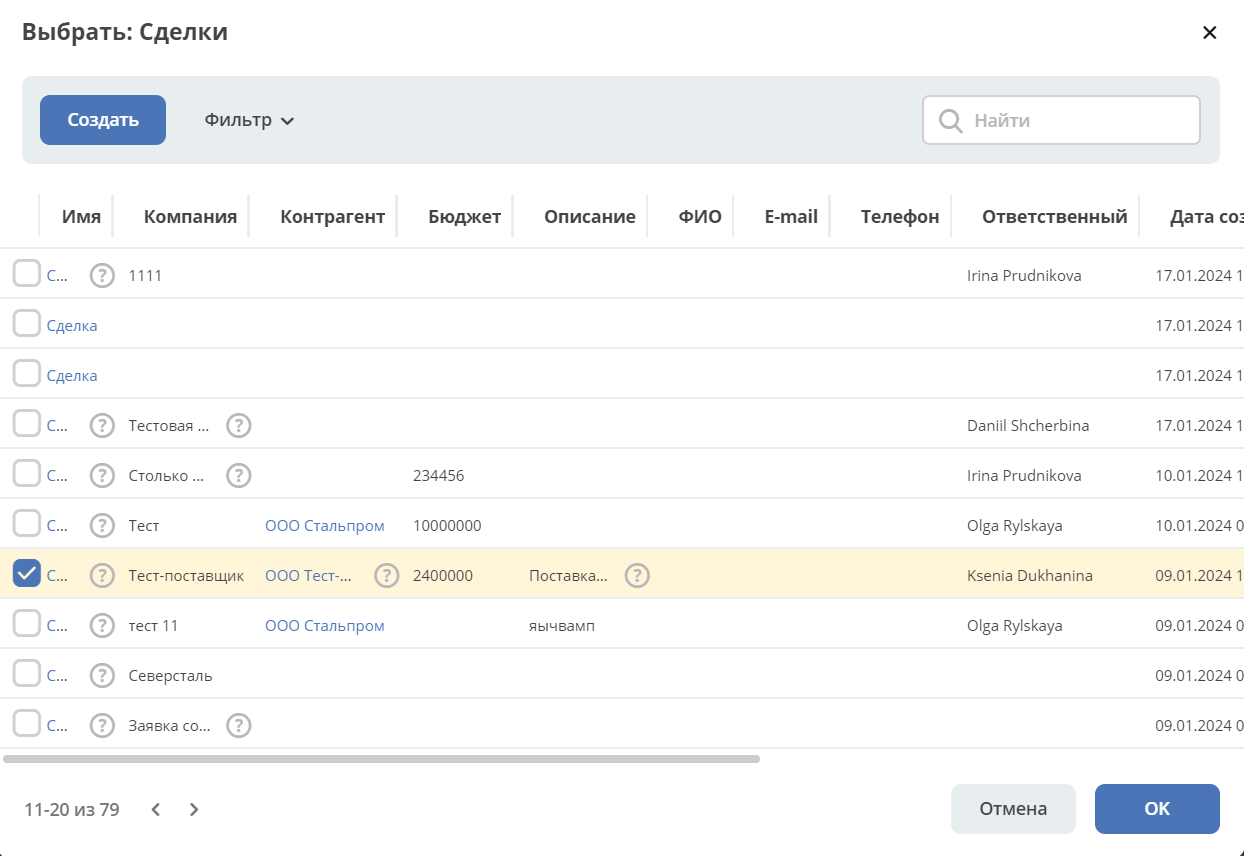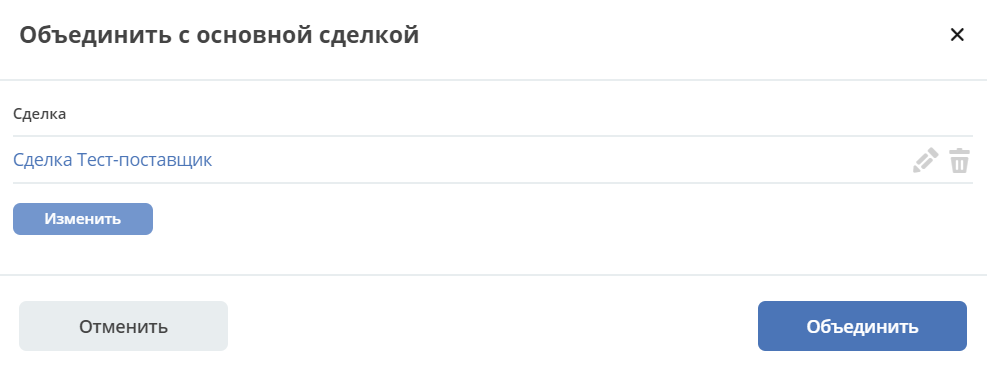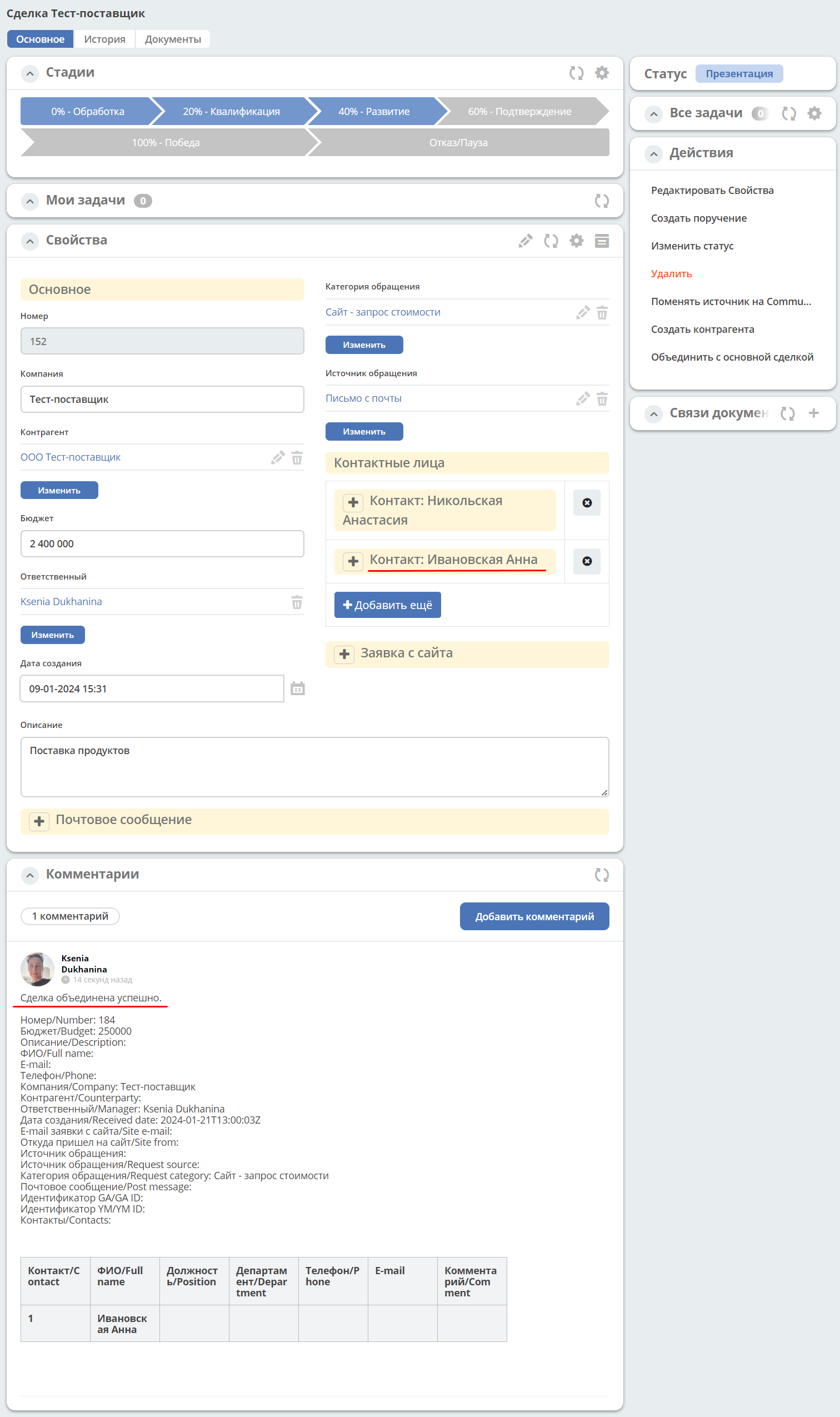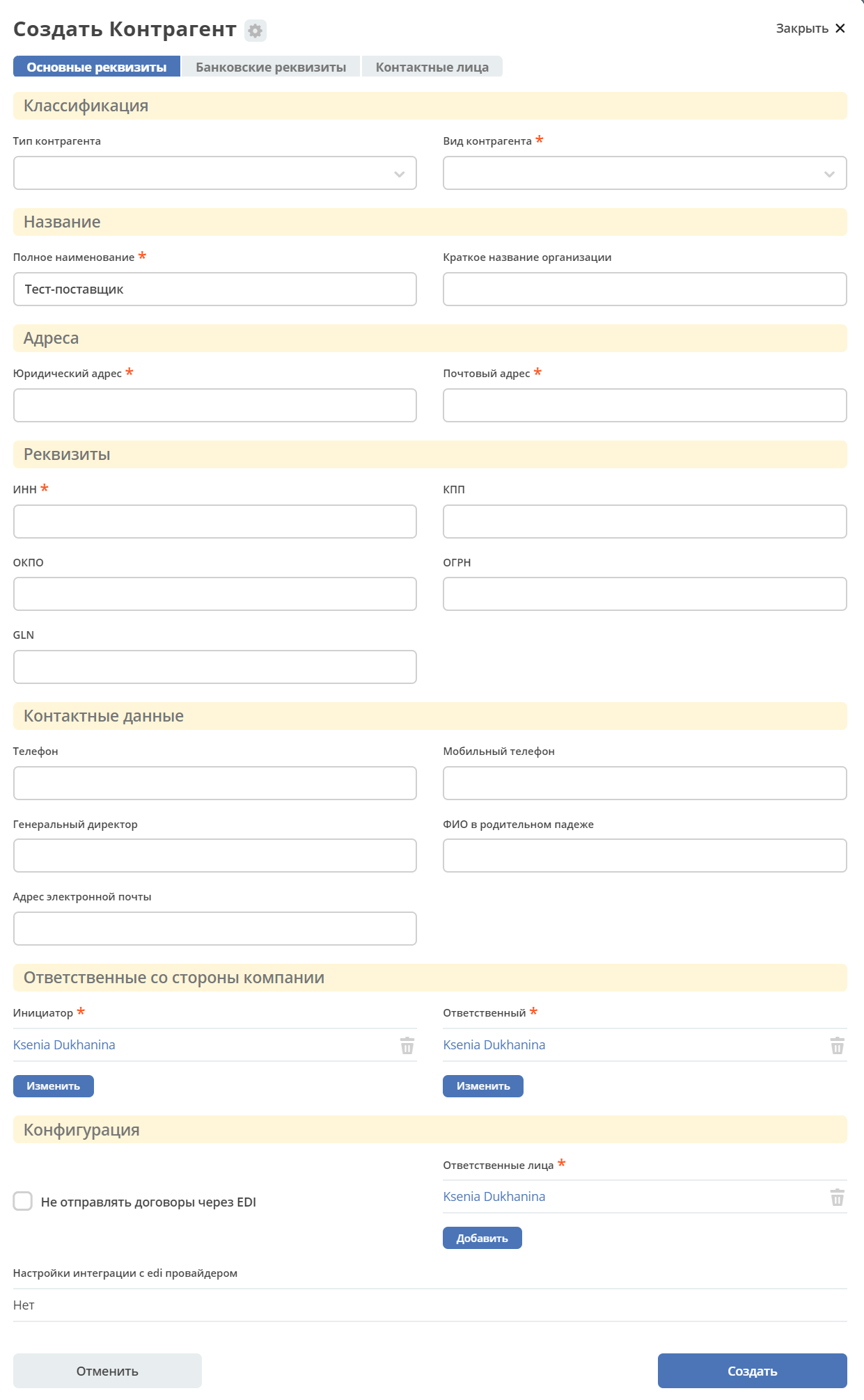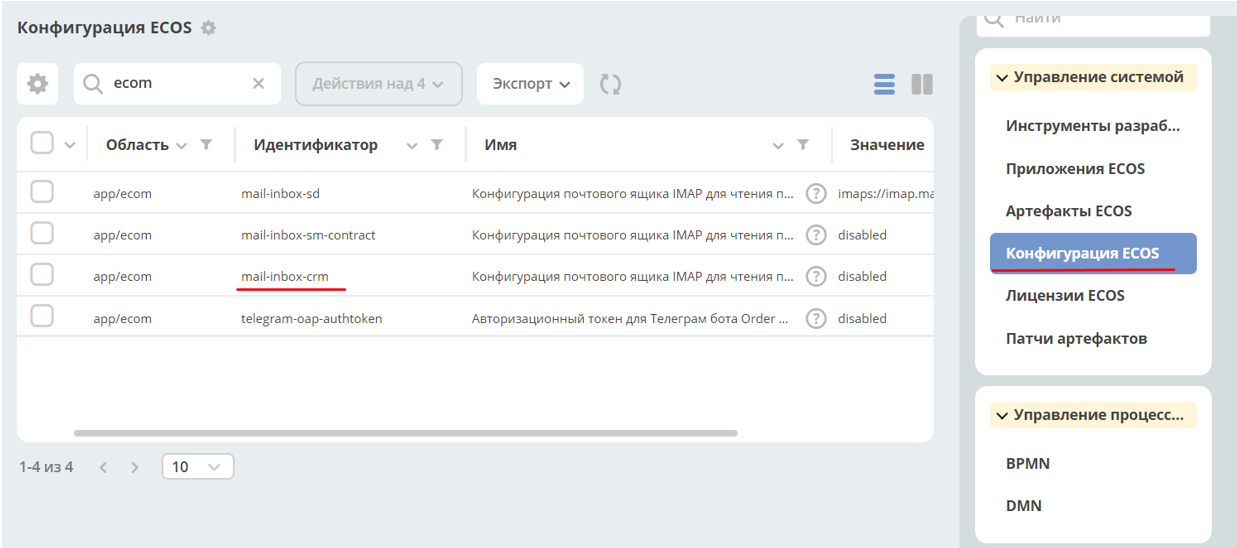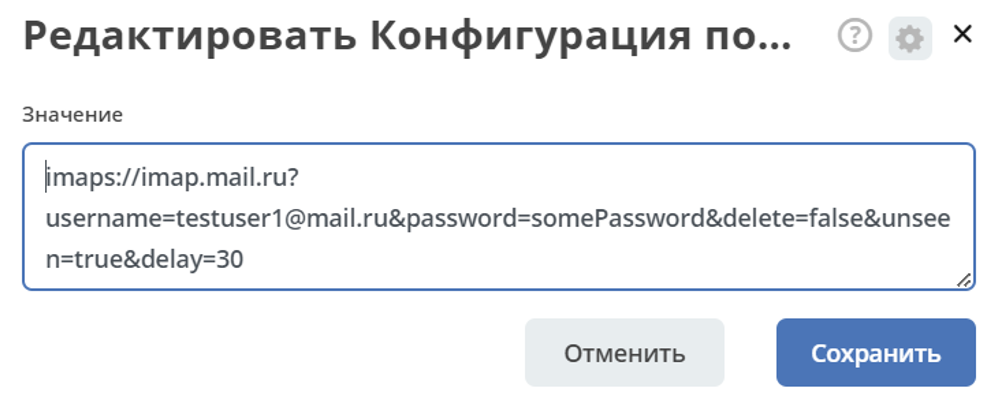Модуль CRM
Модуль поддерживает процессы маркетинга, продаж и обслуживания клиентов компании, а именно помогает:
упорядочить и сохранить данные клиентов;
обеспечить их практическое применение;
отслеживать клиентов на каждом этапе продаж.
Роли
Менеджер по продажам |
Пользователь Системы (сотрудник Компании), запустивший сделку в работу. Видит только свои сделки. |
Коммерческий директор |
Пользователь Системы (сотрудник Компании), принимающий решение по сделкам. Видит все сделки. |
Группы оргструктуры, в которые должны быть добавлены пользователи
Менеджер CRM
Коммерческий директор
Статусы
Не обработана |
Новая сделка |
Первичный контакт |
Общение с потенциальным заказчиком |
Сбор потребностей |
Уточнение и формирование требований заказчика |
Презентация |
Подготовка презентации компании, продукта |
Подготовка КП |
Подготовка коммерческого проекта |
Прототип |
Подготовка прототипа продукта |
Принятие решения |
Принятие решения по сделке |
Завершена |
Успешное завершение сделки |
Пауза |
Пауза по сделке |
Отказ |
Отказ по сделке |
Исторические заявки |
Неактуальные заявки |
Журнал
Журнал содержит поля:
Имя;
Компания;
Контрагент;
Бюджет;
Описание;
ФИО;
E-mail;
Телефон;
Ответственный;
Дата создания;
Источник обращения;
Письмо
Статус.
Для журнала доступно представление канбан. Столбцы соответствуют статусам сделки.
Например, https://host/v2/journals?journalId=deals-journal&viewMode=kanban
Создание сделки
Создание сделки возможно как с помощью кнопки быстрого создания:
так и из журнала «Сделки»:
На экране открывается форма создания Сделки:
Раздел «Основное» |
Содержит основную информацию о сделке |
Номер |
Номер сделки. Заполняется автоматически после сохранения |
Компания |
Наименование компании. |
Контрагент |
Выбрать из справочника контрагента, если он уже является клиентом |
Бюджет |
Бюджет сделки |
Ответственный |
Выбрать из справочника менеджера, ответственного за сделку |
Дата создания |
Заполняется автоматически, может быть изменена |
Описание |
Описание запроса потенциального клиента |
Категория обращения |
Выбрать из справочника категорию, к которому относится сделка. Например:
- Другое;
- Сарафанное радио;
- Телефон;
- Почта;
- Сайт - запрос стоимости
- Сайт - консультация
- Сайт - запрос демонстрации
|
Источник обращения |
Выбрать из справочника источник информации, из которого клиент узнал о вас и об услугах, которые вы предоставляете. На данный момент доступны:
- Google поиск — нашли через Google поиск;
- Yandex поиск — нашли через Яндекс поиск;
- Переход со стороннего сайта;
- Реклама в Яндекс.Директ;
- Прямая ссылка, т.е. пользователь указал адрес сайта сам, перешёл из избранного и т.д.;
- Письмо из почты;
- По знакомству;
- Другое — для разбора вручную (например, переходы из мессенджеров или соцсетей);
- Неизвестный.
|
Раздел «Контактные лица» |
Содержит информацию о контактных лицах. Контактов может быть несколько - для добавления используйте кнопку + Добавить еще |
ФИО |
ФИО представителя компании |
Департамент |
Департамент представителя |
Должность |
Должность представителя |
Телефон |
Номер телефона представителя |
Адрес электронной почты представителя |
|
Основной |
Если контактов несколько, выставите для отметки контакта основным для данной сделки |
Раздел «Заявка с сайта» |
Содержит информацию, если заявка была заполнена на сайте |
Страница заполнения заявки |
Информация из заявки, которую заполняет представитель |
Идентификатор GA |
Идентификатор тега Google Analytics |
Идентификатор YM |
Идентификатор тега Яндекс. Метрики |
Раздел Почтовое сообщение |
Содержит информацию из письма, направленного на email. См. ниже раздел Настройки для парсинга писем |
Заполненная карточка
Виджет «Стадии»
Примечание
Виджет доступен только в enterprise версии.
Карточка сделки содержит виджет «Стадии».
Виджет визуализирует прохождение статусов сделки:
Стадия |
Соответствующие статусы |
|---|---|
0% - Обработка |
Не обработана |
20% - Квалификация |
Первичный контакт, Сбор потребностей |
40% - Развитие |
Презентация, Подготовка КП, Прототип |
60% - Подтверждение |
Принятие решения |
100% - Победа |
Завершена |
Отказ/Пауза |
Отказ, Пауза |
Смена статуса
Переход между статусами осуществляется через канбан доску перемещением карточки по столбцам. Столбцы соответствуют статусам сделки.
Или «Ответственному» через действие «Изменить статус»:
выберите необходимый статус и нажмите «Отправить»:
Объединение сделок
Для объединения сделок выберите в карточке действие «Объединить с основной сделкой»:
Выберите из списка сделку, в котороую переносить данные:
Подтвердите объединение.
В выбранную при объединении карточку сделки будут перенесены данные контакта. А в комментарий к сделке будет перенесена вся информация о ней:
Создание контрагента
Cоздать контрагента можно из карточки сделки, выбрав действие «Создать конрагента». Открывается карточка создания конрагента, предзаполненная данными из сделки:
дозаполните обязательные поля и нажмите Создать.
Создание поручения по сделке
Cоздать поручение можно из карточки сделки, выбрав действие «Создать поручение». См. подробно Создание поручения из карточки
Настройки для парсинга писем
Автоматически из полученного письма заполняются следующие поля заявки:
Содержание обращения;
Автор;
Электронный адрес;
Категория обращения;
Источник обращения.
Настройка mail-inbox-crm (Конфигурация почтового ящика IMAP для чтения писем в CRM Camel route):
Например:
imaps://imap.mail.ru?username=testuser1@mail.ru&password=somePassword&delete=false&unseen=true&delay=30
Где:
username |
адрес электронной почты, которая будет обеспечивать обработку сообщений |
password |
пароль для подключения |
delete |
удалять ли сообщения в почте после обработки. Это делается путем установки флага DELETED в почтовом сообщении. Если false, вместо этого устанавливается флаг SEEN. |
unseen |
ограничиваться ли только непрочтенными письмами. |
delay |
частота проверки почтового ящика (указывается в милисекундах) |